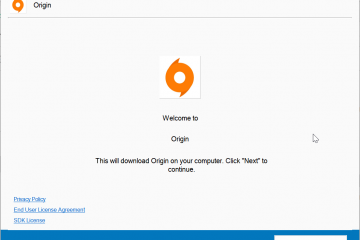Scopri come modificare il carattere predefinito in Terminale Windows con pochi clic, personalizzandone l’aspetto.
Su Windows 11, Terminale Windows è l’applicazione terminale predefinita che ospita tutti gli strumenti e le shell da riga di comando, inclusi il prompt dei comandi, PowerShell e bash (se utilizzi WSL). Rispetto ad altri strumenti da riga di comando integrati, Terminale Windows ha molte funzionalità, come schede e testo RTF, per facilitarne l’utilizzo. Inoltre, è anche altamente personalizzabile. Ad esempio, puoi modificarne lo sfondo, le combinazioni di colori, il tipo di cursore, gli effetti acrilici, il rendering del testo e l’antialiasing. Una di queste funzionalità di personalizzazione è la possibilità di utilizzare un carattere personalizzato nel terminale Windows.
Sebbene il carattere predefinito di Cascadia Code sia piuttosto buono, potresti preferire utilizzare qualche altro carattere. Ad esempio, mi piace usare JetBrains Mono come carattere a spaziatura fissa predefinito. Per fortuna, su Windows Terminal, è abbastanza semplice cambiare il carattere predefinito. Tutto quello che devi fare è selezionare il carattere che desideri utilizzare nella scheda delle impostazioni del terminale e sei a posto.
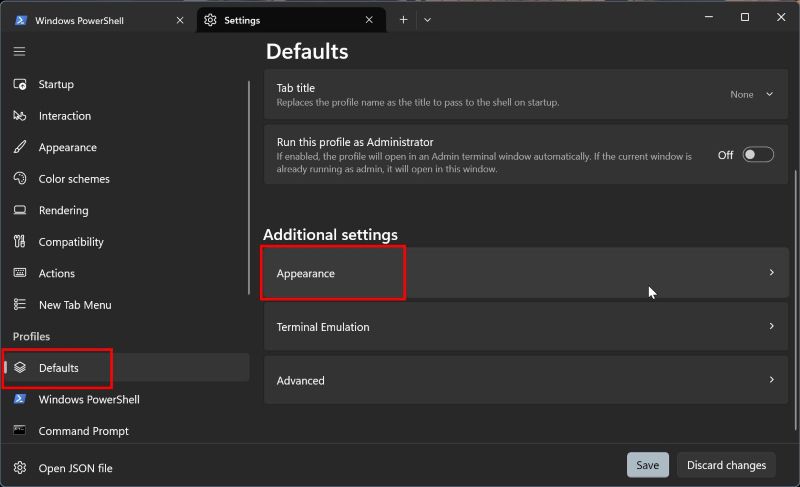
In questa guida semplice e veloce, lascia che ti mostri i passaggi per modificare il carattere predefinito nel Terminale di Windows. Cominciamo.
Prima di iniziare
Passaggi per modificare il carattere predefinito nel terminale Windows
Apri la finestra di dialogo Esegui premendo il tasto”Windows + R”.Digita”wt“e fai clic su”OK“.Fai clic sull’icona a discesa sulla barra del titolo.Seleziona”Impostazioni“.Seleziona”Predefiniti“in”Profili”. Fai clic sull’opzione”Aspetto“. Fai clic sul campo accanto a”Tipo carattere“e seleziona il carattere che desideri utilizzare. Fai clic su”Salva“.Riapri la finestra del terminale.In questo modo hai modificato il carattere globale predefinito nel Terminale di Windows.
Dettagli Passaggi (con schermate)
Per iniziare, dobbiamo aprire l’app Terminale. Per farlo, premi il”tasto Windows + R“per aprire la finestra di dialogo Esegui, digita”wt“e fai clic su”OK“. Una volta aperta l’app Terminale, fai clic sull’icona”Freccia giù“sulla barra del titolo e seleziona l’opzione”Impostazioni“.
L’azione precedente apre la scheda Impostazioni nella finestra Terminale. Al suo interno, seleziona la scheda”Predefiniti“nella sezione”Profili”sulla barra laterale. Nel pannello di destra, fai clic sull’opzione”Aspetto“.
Ancora una volta, nel pannello di destra, fai clic sul campo del carattere accanto a”Aspetto del carattere“e seleziona il carattere che desideri utilizzare. Per impostazione predefinita, visualizza solo i caratteri a spaziatura fissa. Se desideri utilizzare altri tipi di carattere, seleziona l’opzione”Mostra tutti i caratteri”.
Dopo aver selezionato il carattere, fai clic sul pulsante”Salva“per salvare la modifica. Questo è tutto. In questo modo hai modificato il carattere globale predefinito in Terminale Windows.

Passaggi per modificare il carattere predefinito per un profilo/shell specifico nel terminale di Windows
Oltre a modificare il carattere a livello globale, puoi anche impostare un carattere specifico per un profilo specifico. Ad esempio, utilizza Cascadia Code per PowerShell ma JetBrains Mono per bash. Ecco come fare.
Fai clic con il pulsante destro del mouse sull’icona”Windows“sulla barra delle applicazioni.Seleziona l’opzione”Terminale Windows“.Fai clic sull’icona”freccia“sulla barra del titolo.Seleziona”Impostazioni“dal menu.Seleziona la shell di tua scelta sulla barra laterale.Vai alla scheda”Aspetto“.Fai clic su”Aspetto del carattere“e seleziona il carattere che preferisci. Fai clic sul pulsante”Salva“.Chiudi e riapri Terminale di Windows. In questo modo hai modificato l’aspetto del carattere predefinito per un profilo specifico in Terminale di Windows.
Passaggi dettagliati (con screenshot)
Per prima cosa, fai clic con il pulsante destro del mouse su Start icona del menu sulla barra delle applicazioni e seleziona”Terminale Windows“. In alternativa, aprire il menu Start, cercare”Terminale Windows”e fare clic su”Apri”. Dopo aver aperto Terminale Windows, fai clic sull’icona della freccia giù sulla barra del titolo e seleziona l’opzione”Impostazioni“.

The above action will open the Settings tab in Windows Terminal. Nella pagina Impostazioni, seleziona la shell/profilo per il quale desideri modificare il carattere. Ad esempio, voglio cambiare il carattere predefinito per Windows PowerShell. Quindi, lo seleziono sulla barra laterale. Ora fai clic sull’opzione”Aspetto“nel pannello di destra.

Nel pannello di destra, fai clic sul campo del carattere accanto a”Aspetto del carattere“e seleziona il carattere che desideri utilizzare. Per impostazione predefinita, visualizza solo i caratteri a spaziatura fissa. Se desideri utilizzare altri tipi di carattere, seleziona l’opzione”Mostra tutti i caratteri”. Infine, fai clic sul pulsante”Salva“.
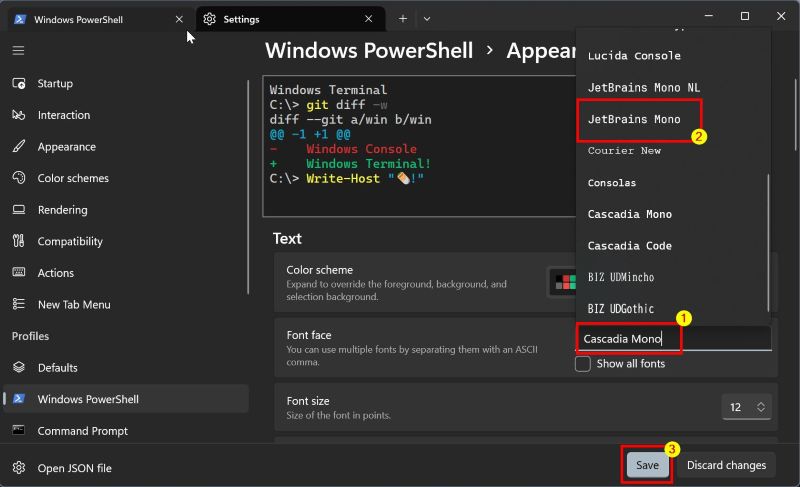
Successivamente, riavvia Windows Terminale per applicare le modifiche. Una volta riavviato, vedrai il nuovo carattere quando apri la shell/profilo.
Questo è tutto. È così semplice cambiare il carattere predefinito nel Terminale di Windows. Se hai domande o hai bisogno di aiuto, commenta qui sotto. Sarò felice di aiutarti.